Atualizado em
Após cadastrar a norma e os tipos de respostas que serão utilizados, podemos cadastrar a auditoria que será realizada.
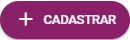 .
Na aba
AUDITORIA informe os dados da auditoria que será cadastrada
.
Na aba
AUDITORIA informe os dados da auditoria que será cadastrada
 .
.
 Será exibida a tela para cadastrar um planejamento.
Será exibida a tela para cadastrar um planejamento.
 para gravar o planejamento.
para gravar o planejamento.
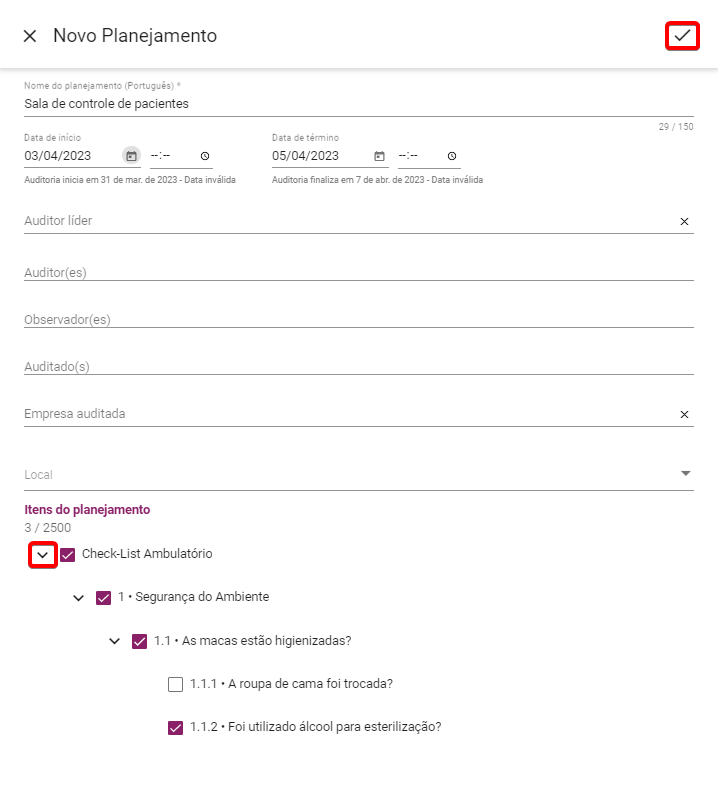
 Após terminar seu planejamento, basta clicar no X e esta tela será fechada
Após terminar seu planejamento, basta clicar no X e esta tela será fechada
Veja como cadastrar um
tipo de resposta ou
norma.
Na aba
Auditorias clique em
- Idioma: Selecione o idioma que a auditoria será realizada. Lembrando que a norma e tipos de resposta devem estar cadastradas com os mesmos idiomas. Os campos para preenchimento são exibidos conforme os idiomas selecionados.
- Nome da auditoria: Informe o nome da auditoria.
- Normas: Selecione a norma que irá ser utilizada na auditoria, é permitido selecionar mais de uma norma que utilizem a mesma forma de cálculo.
- Data de início e horário: Informe a data e horário de inicio da auditoria.
- Data de término e horário: Insira a data e horário de término da auditoria.
Não é necessário informar a data e horário da auditoria, é preenchido automaticamente conforme os planejamentos cadastrados.
- Cliente: Selecione o cliente. Saiba como cadastrar um cliente, acessando o link.
- Descrição: Se necessário insira alguma observação sobre a auditoria. Informe o escopo da auditoria, por exemplo.
Campos com
* são obrigatórios.
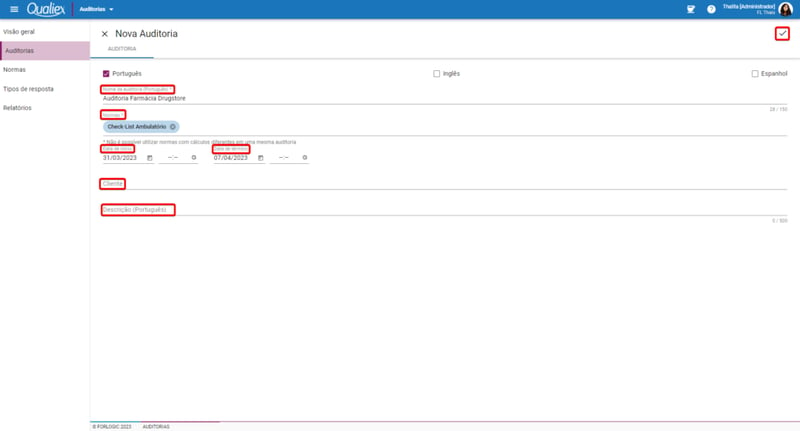
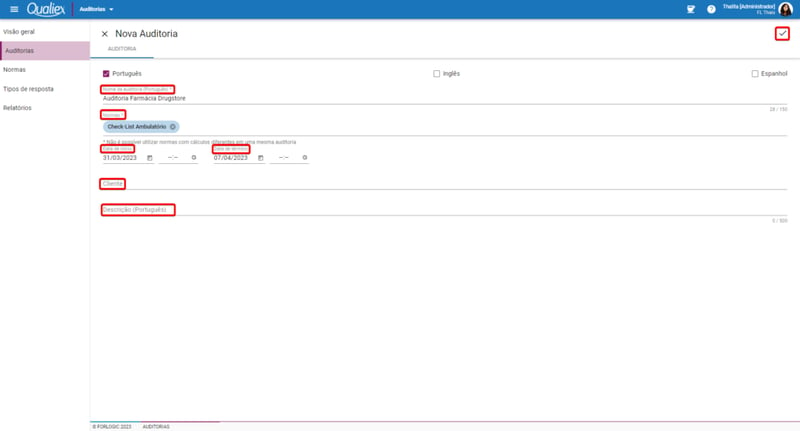
Planejamento
- Após criar a auditoria você será redirecionado para a aba de edição da auditoria, clique na aba PLANEJAMENTO.
- Para adicionar um planejamento clique em +ADICIONAR.
 Será exibida a tela para cadastrar um planejamento.
Será exibida a tela para cadastrar um planejamento.
- Nome do planejamento: Insira o nome do planejamento conforme os idiomas selecionados.
- Data e horário de início: Informe ou selecione no calendário
 a data de início do planejamento. O horário não é obrigatório.
a data de início do planejamento. O horário não é obrigatório. - Data e horário de término: Informe ou selecione no calendário
 a data de término do planejamento. O horário não é obrigatório.
a data de término do planejamento. O horário não é obrigatório.
Se a auditoria tiver um período definido, os planejamentos devem respeitar o prazo atribuído na auditoria.
- Auditor líder: Selecione o auditor líder da auditoria.
- Auditores: Caso tenha algum auditor acompanhante selecione na listagem ou digite o nome e aperte enter .
- Observadores: Informe quem estará observando, selecione na lista dos usuários que estão cadastrados no Qualiex.
- Auditados: Informe quem será auditado, selecione na lista dos usuários que estão cadastrados no Qualiex.
- Empresa auditada: Selecione a empresa que será auditada, utilizado para auditorias de terceira parte.
- Local: Informe o local que será auditado.
- Itens do planejamento: Selecione os itens que serão auditados. Clique na
 para expandir os itens e subitens.
para expandir os itens e subitens.
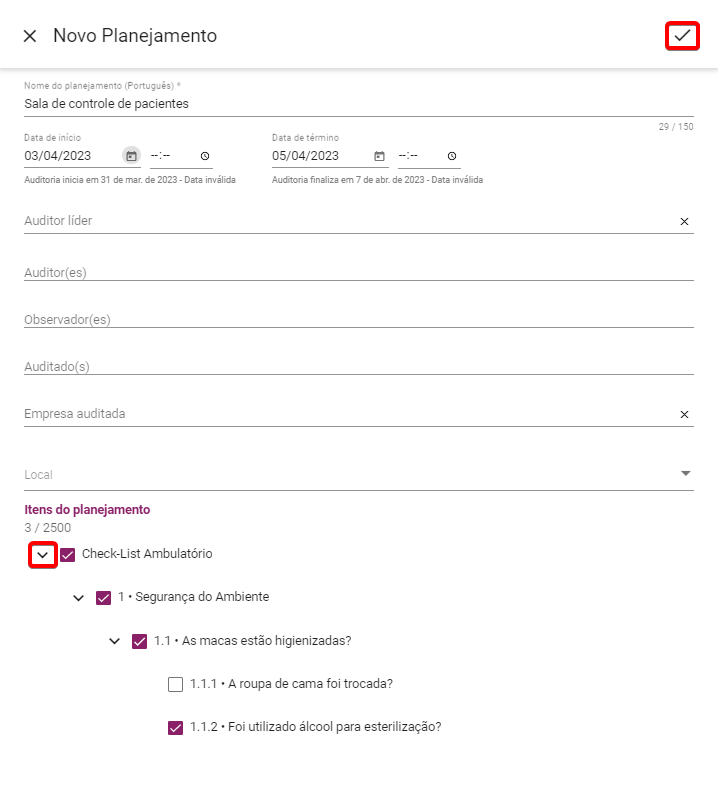
Adicione quantos planejamentos forem necessários.
 Após terminar seu planejamento, basta clicar no X e esta tela será fechada
Após terminar seu planejamento, basta clicar no X e esta tela será fechada
Veja como
executar uma auditoria.

